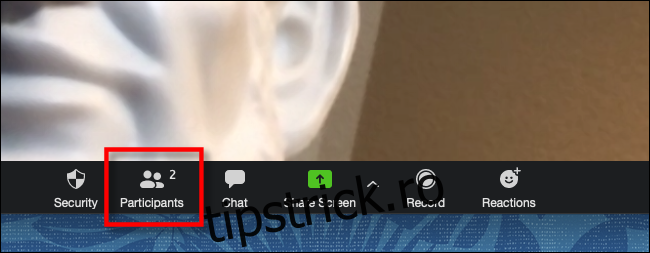În timpul conferințelor video pe Zoom, uneori fluxurile video ale altor persoane devin prea zgomotoase. Gazdele pot dezactiva microfoanele tuturor pentru a opri acest lucru. Indiferent dacă cineva s-a îndepărtat pentru a liniști un papagal zgomotos sau este deranjant, iată cum să-l dezactivați.
Doar gazde
Pe Zoom, numai gazdele pot dezactiva sunetul tuturor dintr-o conferință. Puteți schimba gazda unei întâlniri pentru a delega aceste puteri. Când dezactivați sunetul tuturor, microfoanele lor sunt oprite, astfel încât să nu le puteți auzi. Fluxul video nu este afectat. Dacă oamenii pot activa sunetul, depinde de o setare pe care o alege gazda în timpul procesului de dezactivare a sunetului.
Cum să dezactivați sunetul tuturor și să activați totul pe Zoom
Următoarele instrucțiuni funcționează pe versiunile Zoom pentru PC, Mac, web și tabletă, deși elementele interfeței pot fi în locații ușor diferite față de capturile de ecran furnizate.
Cu Zoom deschis, dacă bara de instrumente din partea de jos a ecranului/ferestrei nu este vizibilă, deschideți-o făcând clic, atingând sau plasând cursorul mouse-ului în zona respectivă. Când apare, faceți clic pe „Participanți” sau „Gestionați participanții”.
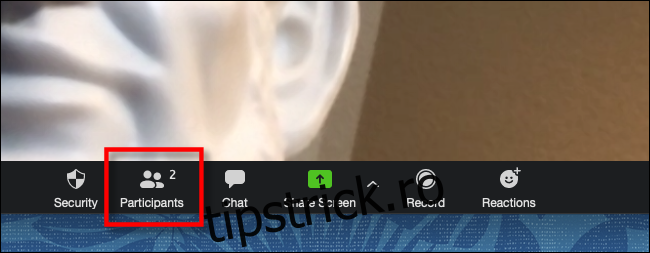
În lista de participanți, găsiți butonul care spune „Mute toate”. Faceți clic sau atingeți-l.
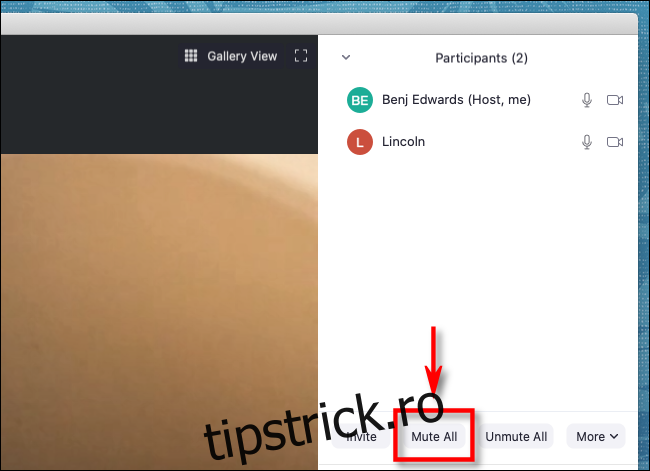
Va apărea o casetă de confirmare care vă va spune că toți participanții actuali și noi vor fi dezactivați. Există o opțiune de casetă de selectare care spune „Permiteți participanților să activeze sunetul”. Bifați această opțiune dacă doriți ca fiecare participant la conferință să poată activa singur sunetul. Apoi faceți clic sau atingeți „Continuați”.
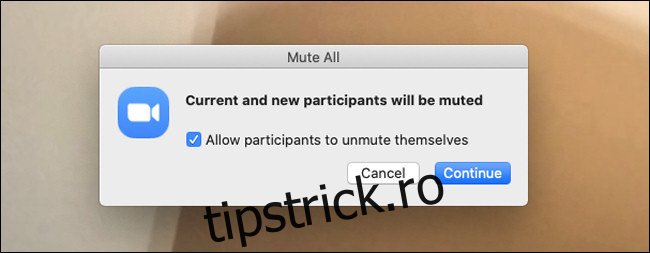
Dacă vă uitați la lista de participanți acum, veți vedea o pictogramă de microfon tăiată lângă toți cei care sunt dezactivați în prezent.
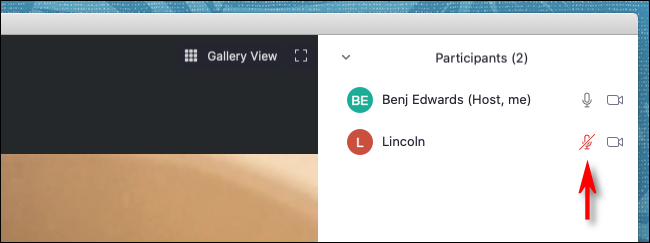
Dacă doriți să activați sunetul tuturor simultan, găsiți butonul „Activați sunetul tuturor” din lista de participanți și faceți clic sau atingeți-l.
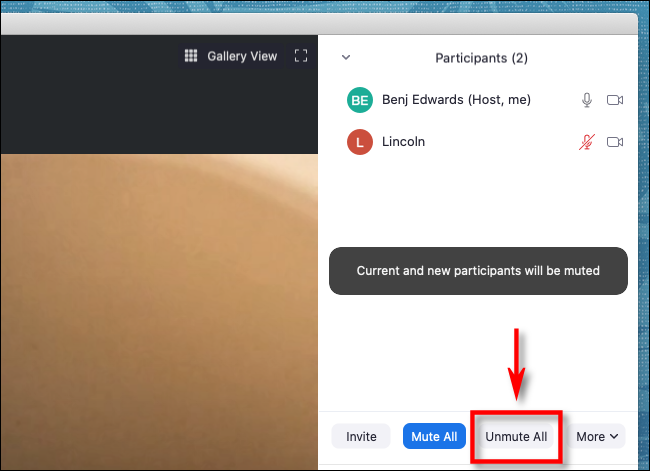
După activarea sunetului tuturor, Zoom va confirma printr-un mesaj undeva pe ecran că toți participanții au fost activați.
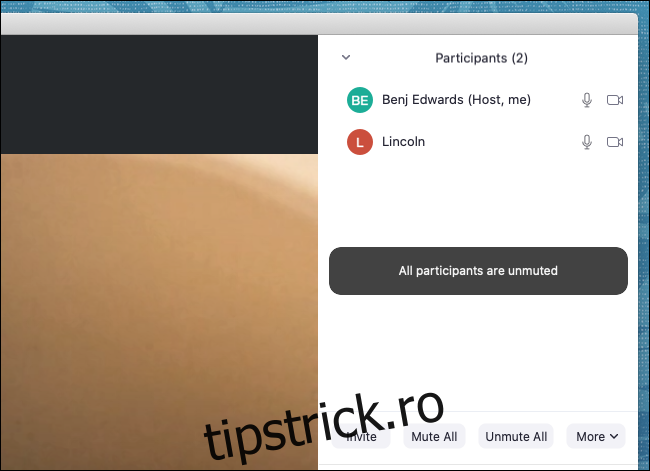
Toate sunetele vor fi anulate, iar toți cei care participă la apel vor putea acum să-i audă pe ceilalți.